5.Postman 中的录制功能(HTTP)和使用postman压测
1. Postman 中的录制功能(HTTP)
1-创建Collection,在Collections里添加一个新的采集目录test
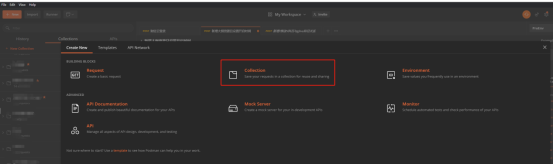
2-设置代理服务器:
点击右上方的按钮Capture API requests with postman,设置代理,端口号Port设为5555,Target目标文件设为Collection: test
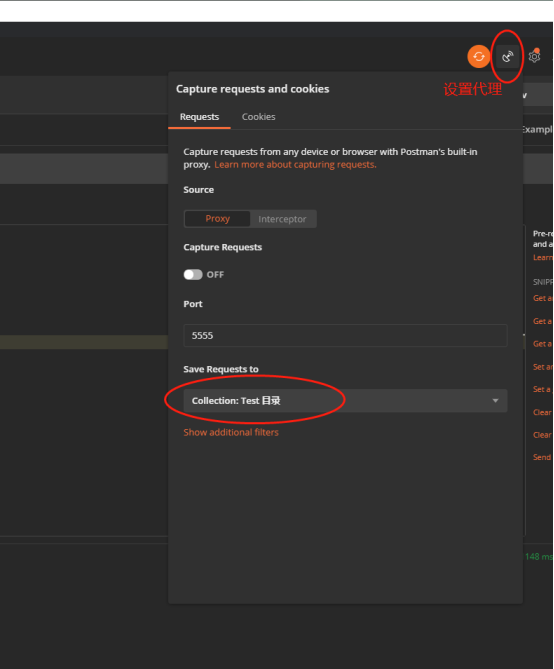
版本不同设置方式不同
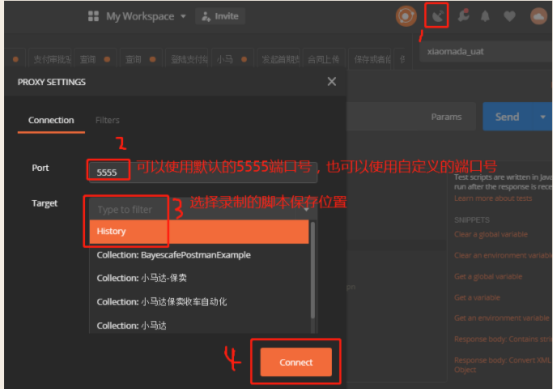
3-开启 Use System Proxy (File--settings--Proxy)使用版本不同开启方式不同
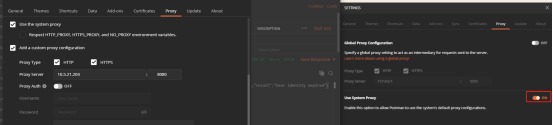
4-Settings -- General-- 开启 SSL

5-开启Postman 录制调用


6-打开chrome浏览器,设置Web代理:系统->打开代理设置->连接->局域网设置并保存
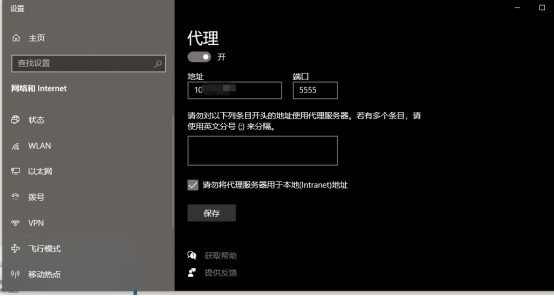
7-开始录制脚本,去浏览器请求接口,查后查看录制的接口脚本(备注:开了代理后,对于HTTP请求,可以正常的在APP端或者WEB端访问,但是对于HTTPS的请求,由于证书问题,无法访问)
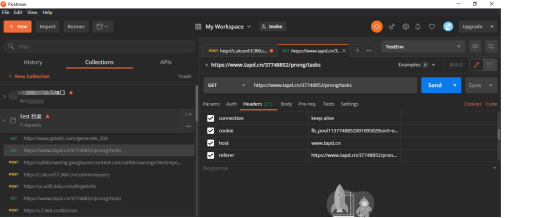
8-手机设置网络代理10.5.21.204 5555指向本机端口;
APP端操作测试,符合过滤器条件的请求
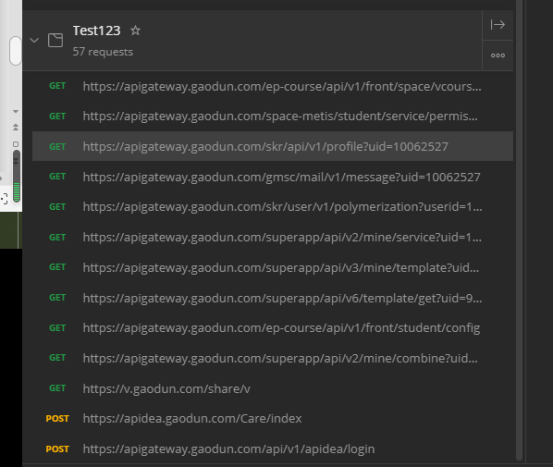
9-录制的接口,执行时需要关闭 前面所设置的 相关配置,然后Post请求需要对参数进行调整,Get则可以直接执行(期间需要做一些参数化调整)

10-可以将录制的接口文件进行筛选后导出,再调整使用即可
测试集-更多-导出-Collection v2.1(默认文件格式)-Export
PS:不创建测试集的话,抓到的请求就会在History中显示
2. Postman 中的压测
压力测试只能以文件夹的方式执行多个接口,不能单独执行
1.选择做并发的 collection,选择自己配置的环境,设置的迭代次数,每次间隔时间等
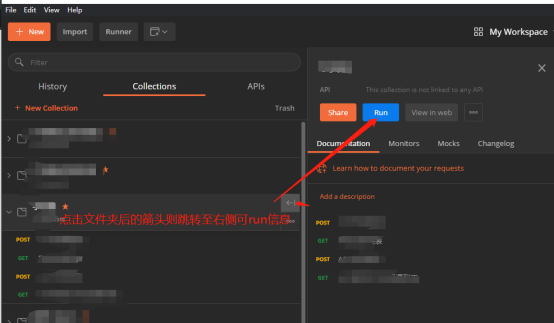

2-设置好数据后,进行执行,查看结果
choose collection: 选择要运行的用例集
Environment: 选择环境变量
Iterations: 设置循环次数
Delay: 每次循环的间隔
Log Responses: 响应日志,默认
Data: 选择csv文件(可以添加测试数据,在tests中用data参数访问)
通过对运行参数的设置可以完成简单的并发测试
可以通过console查看具体的request请求,通过run result查看测试结果

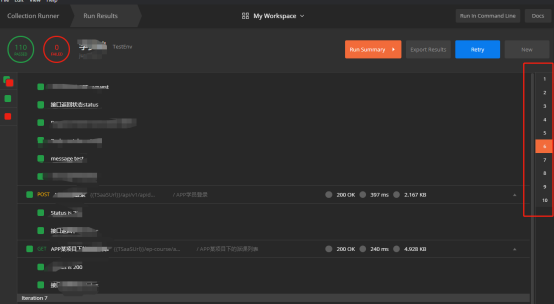
3-压测结果查看且允许用例集分享,导入导出json
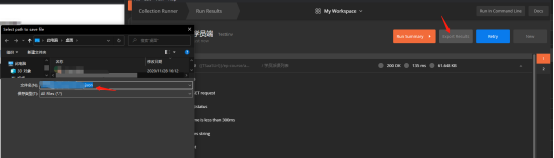
4-可以查看汇总也可以重新执行
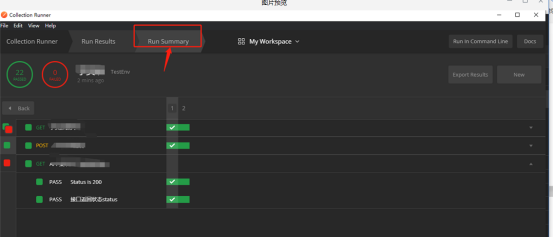
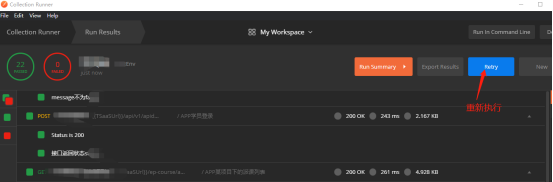




 浙公网安备 33010602011771号
浙公网安备 33010602011771号